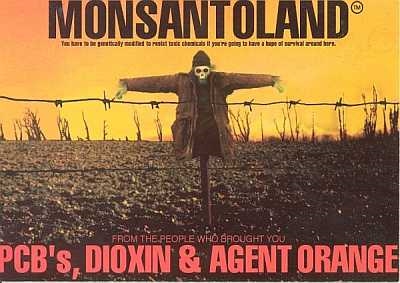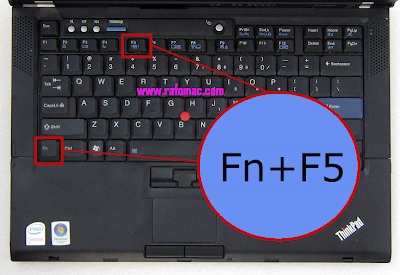Še en članek o tej priljubljeni temi. Verjetno je vse, ki so preverjali hitrost povezave prek svojega omrežja Wi-Fi, zanimalo, zakaj je tako nizka, zakaj usmerjevalnik zmanjšuje hitrost in kako povečati hitrost internetne povezave. V članku sem že odgovoril na skoraj vsa ta vprašanja: internetna hitrost je pri Wi-Fi nižja. Zakaj usmerjevalnik zmanjša hitrost. In v tem članku bomo govorili o tem, kako povečati hitrost interneta prek omrežja Wi-Fi. In kolikor je le mogoče.
Celotna težava je v tem, da ko kabel (od internetnega ponudnika ali celo usmerjevalnika) priključimo neposredno na računalnik, običajno dobimo hitrost 80-100 Mbit / s (če imate tarifo 100 Mbit / s) in ko je povezan prek Wi-Fi -Fi že tako srečen. Mogoče celo 20 Mbps ali celo manj. Če vaš usmerjevalnik ni najcenejši, bo hitrost približno 50-60 Mbps. Ampak, vse je odvisno od konkretnega primera. In na splošno hitrost, ki jo usmerjevalnik odda prek brezžičnega omrežja, ni odvisna samo od samega usmerjevalnika. Obstaja veliko različnih dejavnikov, o katerih bom pisal spodaj v tem članku.
Ločeno bi rad napisal nekaj besed o največji hitrosti brezžičnega omrežja, ki je navedena na škatli vašega usmerjevalnika ali v specifikacijah. To vprašanje zanima veliko ljudi. 150 Mbps, 300 Mbps, to je največja teoretično možna hitrost, ki jo lahko da usmerjevalnik. Seveda v normalnih pogojih takšne hitrosti ne bo mogoče doseči nikoli. In to je v redu, ne pomeni, da imate slab usmerjevalnik.
Zakaj je internetna hitrost nižja pri Wi-Fi?
Mislim, da se boste strinjali, da brezžična povezava ni tako stabilna kot žična. In kakršna koli že je bila, kabelska povezava je bila vedno in bo najbolj stabilna in zanesljiva.
Ko je internetni kabel neposredno povezan z računalnikom, je neposredna povezava z opremo ponudnika. Ko namestimo usmerjevalnik, ta povezava že upravlja. Usmerjevalnik nadzoruje pretok, internet distribuira drugim napravam itd. Prav zaradi tega hitrost pade, ko je povezan prek usmerjevalnika. In še posebej, če je povezan prek omrežja Wi-Fi.
Koliko usmerjevalnik bo zmanjšal hitrost, je odvisno predvsem od moči tega usmerjevalnika. Močnejši je usmerjevalnik, hitreje lahko obdeluje informacije in ima večji pretok največje hitrosti. In močnejši je usmerjevalnik, dražji je. In verjemite mi, obstaja razlika med napravo za 20 dolarjev in eno za 200 dolarjev. V nasprotnem primeru dragi usmerjevalniki preprosto ne bi obstajali. Nihče jih ne bi kupil ali naredil.
Ugotovili smo, zakaj usmerjevalnik zmanjšuje hitrost, zdaj pa si bomo podrobneje ogledali nekatere načine, kako lahko povečate hitrost prek omrežja Wi-Fi. Vsaj lahko poskusite.
Nekaj nasvetov za povečanje hitrosti Wi-Fi
Preden bi karkoli storili, bi bilo dobro, da internet povežete neposredno z računalnikom in preverite hitrost. Lahko ga preverite na http://www.speedtest.net. Na to temo je ločen članek, ki si ga lahko ogledate tukaj.
Če je vaša tarifna stopnja recimo do 20 Mbit / s, potem ne boste mogli več iztisniti. Zato hitrost merimo z neposredno povezavo, nato pa prek omrežja Wi-Fi. Ugotovili bomo, koliko naš usmerjevalnik zmanjša hitrost. Pa vendar lahko preverite iz različnih naprav, ki jih povežete prek Wi-Fi. Ker je hitrost odvisna tudi od naprave, ki jo povežemo.
1 Začnimo z najbolj delujočo metodo (po mojem mnenju). Poiščite brezplačni omrežni kanal Wi-Fi in ga zamenjajte v nastavitvah usmerjevalnika... Ko vaše naprave vidijo številna druga omrežja Wi-Fi, lahko vsa ta omrežja motijo vaše brezžično omrežje. In zaradi tega pogosto trpi hitrost povezave.
Zato lahko poskusite določiti najbolj brezplačen kanal in ga nastavite v nastavitvah vašega usmerjevalnika. Na to temo je zelo podroben članek: https://help-wifi.com/sovety-po-nastrojke/kak-najti-svobodnyj-wi-fi-kanal-i-smenit-kanal-na-routere/. Prav tako prikazuje, kako spremeniti kanal v nastavitvah različnih usmerjevalnikov. Tu je primer na TP-LINK:

Tukaj morate eksperimentirati, preizkusiti različne možnosti. In če že imate statični kanal, nastavite Samodejno.
2Wi-Fi 5 GHz... Če imate veliko sosednjih omrežij in veliko motenj, ki vplivajo na hitrost, je najboljša možnost nadgradnja na Wi-Fi 5 GHz. Kupite usmerjevalnik, ki podpira oddajanje omrežja Wi-Fi na 5 GHz. Tam bo hitrost zagotovo večja. Pred kratkim sem pisal o enem takem usmerjevalniku: Tp-Link Archer C20i. Vendar obstaja eno opozorilo: vse naprave ne podpirajo omrežja 5 GHz.

Novi telefoni, tablični računalniki, prenosniki, ki so že v prodaji, najverjetneje že imajo podporo za omrežja Wi-Fi na novi frekvenci. Toda starejše naprave tega ne podpirajo. To se lahko enostavno naučimo iz značilnosti. Toda tudi to ni problem, saj vsi dvopasovni usmerjevalniki oddajajo brezžično omrežje na frekvenci 2,4 GHz. Tako se bodo starejše stranke lahko povezale z njim.
Ne samo, da je omrežje 5 GHz zdaj skoraj popolnoma brez motenj, ampak je tudi v skladu s standardom 802.11ac hitrost višja v primerjavi z 802.11n. Če je pri 2,4 GHz največja hitrost 300 Mbps, je pri 5 GHz že 433 Mbps (za Tp-Link Archer C20i).
3Gonilnik za brezžični adapter. Ta metoda je primerna samo za računalnike in prenosnike. Kot sem že napisal, je hitrost odvisna tudi od sprejemnika Wi-Fi, ki je nameščen v vašem računalniku. V brezžičnem omrežju je hitrost vedno enaka najpočasnejši napravi. Ne glede na zmogljiv usmerjevalnik, če pa imate na prenosnem računalniku star adapter Wi-Fi, ki niti ne podpira načina 802.11n, ne bomo videli nobene visoke hitrosti.
Zamenjava prenosnega adapterja Wi-Fi je seveda problematična. Lahko pa poskusite posodobiti gonilnik tega adapterja. Morda je že izšla nova različica z različnimi izboljšavami, po posodobitvi pa bomo dobili povečanje hitrosti.
Podrobno sem napisal o namestitvi in posodabljanju gonilnikov v ločenem članku: https://help-wifi.com/raznye-sovety-dlya-windows/kak-ustanovit-drajvera-na-wi-fi-adapter-v-windows-7/ ...
4Nastavitev načina delovanja 802.11n in širine kanala... Če nimate zelo starih naprav, ki ne podpirajo 802.11n, lahko poskusite ta način delovanja nastaviti v nastavitvah usmerjevalnika. Praviloma je privzeta samodejna izbira načina delovanja. Za večjo združljivost z različnimi napravami.
To lahko ponovite v nastavitvah usmerjevalnika, do katerih lahko dostopate s tem navodilom. Te nastavitve je praviloma vedno mogoče najti na zavihku, kjer je konfigurirano omrežje Wi-Fi. Ta element nastavitve se običajno imenuje "Način"ali"Način delovanja omrežja"Izbrati moraš."11n Samo"(Samo N) in shranite nastavitve. Tako je videti na usmerjevalnikih TP-LINK:

Na isti strani lahko spremenite tudi širino kanala. Lahko poskusite dati 40MHz.

Shranimo nastavitve in znova zaženemo usmerjevalnik.
Če imate po teh nastavitvah težave pri povezovanju z Wi-Fi nekaterih naprav, vrnite vse nazaj.
5 Možno je, da imajo nastavitve usmerjevalnika stara metoda šifriranja WPA... V našem času ni samo varen za zaščito brezžičnega omrežja in je že zelo zastarel, temveč ima tudi možnost omejevanja hitrosti.
Namestiti morate šifriranje WPA2-PSK (verjetno ste ga že namestili). V skladu s tem navodilom lahko nastavite pravilne varnostne nastavitve. Na primer D-Link, Tp-Link, ASUS. In v razdelku "Konfiguriranje usmerjevalnika" na naši spletni strani so navodila za druge naprave.
6 Bližje usmerjevalniku, močnejši je signal in večja je hitrost. Zato poskusite usmerjevalnik namestiti na tak način (moram vnesti lokacijo), tako da bo v vaši hiši dober signal.
In če imate veliko hišo in usmerjevalnik ne more prodreti signala v oddaljene sobe, lahko namestite repetitor. Ali pa kupite zmogljivejši usmerjevalnik.
Lahko si preberete drug članek Kako okrepiti signal omrežja Wi-Fi? Povečujemo obseg Wi-Fi.
7 Še vedno lahko poskusite posodobite vdelano programsko opremo usmerjevalnika... V novi različici programske opreme se nekaj izboljša in dodela. Zato se lahko po posodobitvi hitrost prek omrežja Wi-Fi poveča. Na naši spletni strani imamo navodila za vse priljubljene proizvajalce. Dajem povezavo do navodil za TP-LINK in navodil za posodobitev programske opreme na ASUS.
8 Ne pozabite, da več kot je naprav priključenih na usmerjevalnik, manjša bo hitrost. Prvič, usmerjevalnik bo začetno hitrost povezave preprosto razdelil med vse naprave, drugič pa bo od obremenitve, ki jo bodo naprave ustvarile na usmerjevalniku, še bolj zmanjšal hitrost.
Pogovor
Najboljši način za rešitev te težave je nakup zmogljivejšega in dražjega usmerjevalnika. Še bolje, dvopasovni, tako da lahko uporabljate omrežje Wi-Fi pri 5 GHz in dosežete dobro hitrost.
No, če nakup novega usmerjevalnika ni vključen v vaše načrte, preizkusite nasvete, o katerih sem pisal zgoraj. Mislim, da bo zagotovo prišlo do nekega rezultata. V komentarjih ne pozabite deliti svojega rezultata o povečanju hitrosti Wi-Fi.